Apple Inc. vous permet de rétrograder votre iOS tant qu’il a une signature du fabricant. Sachez comment revenir à iOS 8 et vous débarrasser des bogues d’iOS 9.
Désactivez votre mot de passe et la fonction Localiser mon iPhone. Connectez votre iPhone à un PC avec iTunes. Sous Windows, cliquez sur Restaurer en appuyant sur le bouton Maj gauche mais pour macOS, appuyez sur Option/Alt et cliquez sur Restaurer.
Découvrez les détails de la rétrogradation d’iOS avec cet article et appliquez-le à l’iPhone 8 et 8 Plus.
Comment revenir à iOS 8 ?
Si vous utilisez iOS 9 et que vous rencontrez des problèmes avec le système d’exploitation, vous voudrez peut-être apprendre à rétrograder iOS 9 vers 8.. Pour ce faire, suivez les instructions suivantes :
Étape 1: Effectuez une sauvegarde complète de votre appareil Apple.
Étape 2: Assurez-vous d’avoir une quantité décente de batterie sur votre iPhone.
Étape 3: Aller aux paramètres.
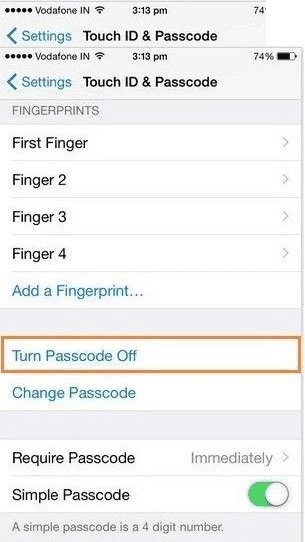
Étape 4: Désactivez maintenant le code d’accès sous la section Touch ID & Passcode et localisez mon iPhone à partir des paramètres iCloud simultanément.
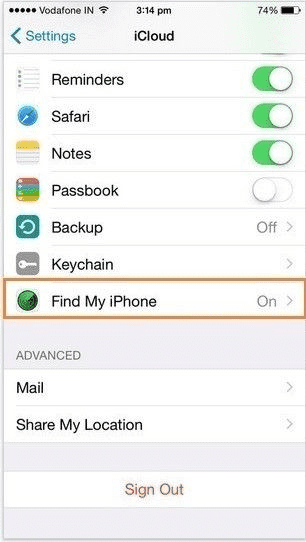
Étape 5 : Téléchargez la version iOS à laquelle vous souhaitez revenir.
Étape 6 : Connectez votre appareil à un PC Windows ou macOS via un câble USB.
Étape 7 : Exécutez iTunes sur votre PC et laissez iTunes détecter automatiquement votre appareil Apple.
Étape 8 : Lorsque vous voyez tous les détails de votre appareil, cliquez sur l’onglet Résumé.
Étape 9 : Dans la fenêtre à venir, vous verrez les deux options intitulées Vérifier les mises à jour et Restaurer les mises à jour.
Si vous utilisez un PC Windows, appuyez sur le bouton Maj gauche et cliquez sur l’option Restaurer. Mais dans le cas d’un macOS, cliquez sur l’option Restaurer tout en appuyant sur le bouton Option/Alt.
Étape 10 : Enfin, sélectionnez votre précédemment téléchargé iPSW fichier pour revenir à iOS 8 à partir de 9.
Allez dans Paramètres sur votre appareil et vérifiez votre version iOS en suivant Général > À propos.
Comment rétrograder l’iPad 2 vers iOS 8 ?
L’iPad 2 fonctionne lentement avec iOS 9, ce qui peut vous inciter à rétrograder votre iPad 2 vers iOS 8. Pour ce faire, suivez les étapes suivantes :
Étape 1: Téléchargez le firmware iOS souhaité pour votre iPad 2.
Étape 2: Connectez-le maintenant à un macOS avec un câble USB.
Étape 3: Ouvrez iTunes sur votre PC.
Étape 4: Appuyez sur Option et cliquez sur l’option Restaurer dans iTunes tout en maintenant Option enfoncée.
Étape 5 : Sélectionnez maintenant votre fichier iPSW.
Étape 6 : Vous devez désactiver votre service iCloud sur votre appareil.
Étape 7 : Enfin, suivez les instructions à l’écran pour rétrograder votre iPad vers iOS 8.
Comment restaurer mon iPhone 8 Plus ?
Trouver que votre iPhone 8 Plus fonctionne lentement ou est bloqué avec un problème n’est pas une expérience agréable. Vous voudrez peut-être savoir comment restaurer votre iPhone 8 Plus. Suivez les étapes ci-dessous et appliquez cette méthode de bricolage.
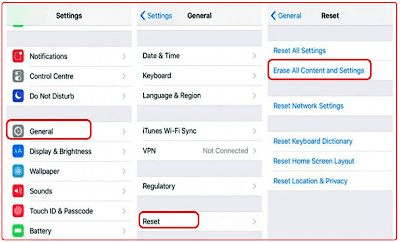
Étape 1: Connectez votre iPhone à un PC.
Étape 2: Éteignez votre iPhone en appuyant longuement sur le bouton d’alimentation.
Étape 3: Dès que vous éteignez votre iPhone, maintenez enfoncés le bouton d’alimentation et le bouton de réduction du volume.
Étape 4: Vous trouverez le logo Apple flottant sur votre appareil. Attendez que votre appareil soit connecté à iTunes. Lorsque vous voyez que votre appareil est connecté, vous pouvez relâcher les boutons.
Étape 5 : Vous trouverez l’option Restaurer dans la fenêtre flottante de votre PC.
Étape 6 : Appuyez sur op Restaurer puis sur Restaurer et mettre à jour.
Étape 7 : Attendez maintenant et laissez iTunes restaurer votre iPhone 8 Plus. Cela peut prendre un peu de temps.
Comment restaurer mon iPhone 8 aux paramètres d’usine ?
La restauration des paramètres d’usine sur un iPhone 8 vous permettra d’obtenir les paramètres d’origine de l’iPhone 8 et vous retrouverez votre appareil dans un état neuf. Les moyens de rétablir les paramètres d’usine de l’iPhone 8 sont les suivants :
Étape 1: Lancez les paramètres sur votre iPhone.
Étape 2: Appuyez sur le menu Général.
Étape 3: Accédez à Réinitialiser.
Étape 4: Maintenant, choisissez Effacer tout le contenu et les paramètres parmi les options disponibles.
Étape 5 : Vous devrez peut-être saisir votre code d’accès.
Étape 6 : Une fenêtre apparaîtra si une sauvegarde iCloud est en cours. Sélectionnez Sauvegarder, puis Effacer suivi de Effacer maintenant. Enfin, appuyez sur Annuler. S’il n’y a pas de processus de sauvegarde iCloud en cours, ignorez cette étape.
Étape 7 : Maintenant, attendez un moment pour la réinitialisation.
Configurez votre appareil Apple en conséquence lorsque vous avez terminé le processus de réinitialisation. La réinitialisation aux paramètres d’usine efface tout de votre téléphone. Pensez donc à avoir une sauvegarde avant de vous lancer dans le processus de réinitialisation. Et maintenant, vous savez comment revenir aux paramètres d’usine sur iPhone 8.
iPhone 8 Comment revenir à l’écran d’accueil ?
Avec l’avancement de la technologie et des fonctionnalités, en tant qu’utilisateur Apple, vous pourriez être confus quant à la façon de revenir à l’écran d’accueil sur iPhone 8. Les étapes suivantes sont pour vous.
Étape 1: Appuyez simplement sur le bouton Accueil si votre appareil est déverrouillé.
S’il est verrouillé, appuyez sur le bouton Accueil pour le déverrouiller avec le mot de passe correct, puis appuyez à nouveau sur le bouton Accueil pour revenir à votre écran d’accueil.
Étape 2: Si votre bouton d’accueil ne fonctionne pas correctement, balayez simplement vers le haut depuis le bas de votre écran pour quitter n’importe quelle application.
Étape 3: Avec l’étape précédente, vous serez sur le dernier écran d’accueil sur lequel vous étiez. Maintenant, pour revenir à votre écran d’accueil initial, balayez à nouveau vers le haut.
Ainsi, vous pouvez revenir à votre écran d’accueil principal.
Comment revenir à QuickStart sur iPhone ?
Supposons que vous changiez d’iPhone et cherchiez un moyen de transférer vos données de votre ancien iPhone vers l’actuel. Le démarrage rapide est le processus qui peut vous aider le plus. Et lors du transfert de vos données d’un iPhone à un autre via ce processus de démarrage rapide, vous risquez de rencontrer un échec ou une erreur.
La situation est appelée démarrage rapide interrompu. Cette interruption ne vous permettra de transférer vos données ni en douceur ni complètement. Dans ce cas, vous devez savoir comment obtenir à nouveau QuickStart sur mon iPhone.
Pour cela, suivez les étapes ci-dessous :
Étape 1: Simplement, vous devez effacer votre nouvel iPhone pour redémarrer Quick Start. Accédez à vos paramètres.
Étape 2: Entrez dans Général.
Étape 3: Trouvez Réinitialiser et appuyez dessus.
Étape 4: Sélectionnez maintenant Effacer tout le contenu et les paramètres.
Attendez un moment et votre téléphone reviendra à la procédure de configuration. Configurez à nouveau votre iPhone et essayez maintenant de traiter le QuickStart.
Comment récupérer le tap sur l’iPhone 8 Plus ?
La fonction Back Tap sur iPhone propose aux utilisateurs de taper deux ou trois fois à l’arrière de cet iPhone pour avoir certaines options. Cela peut être quelque chose comme prendre une capture d’écran, ouvrir le centre de contrôle, déclencher une action d’accessibilité spécifique, etc.
Pour activer l’option sur votre iPhone 8 Plus, suivez les étapes suivantes :
Étape 1: Accédez aux paramètres et, dans la section À propos, assurez-vous que vous utilisez la dernière version d’iOS.
Étape 2: Accédez maintenant à Accessibilité à partir des paramètres.
Étape 3: Sélectionnez Tactile parmi d’autres options dans Accessibilité.
Étape 4: Choisissez Back Tap.
Étape 5 : Maintenant, cliquez sur Double Tap ou Triple Tap, suivi du choix d’une action.
Étape 6 : Votre fonction Back Tap est activée. Enfin, vérifiez la fonctionnalité en appuyant deux ou trois fois sur le dos de votre iPhone comme vous l’avez défini précédemment.
Foire aux questions (FAQ)
L’iPhone 8 a-t-il Tap?
La réponse est oui. Et cette fonctionnalité s’appelle appuyer sur le bouton d’accueil.
Quel iPhone n’a pas de bouton Home ?
L’iPhone X et les versions ultérieures n’ont pas de bouton Accueil sur eux-mêmes.
Où est mon bouton d’accueil ?
Le bouton Accueil d’un iPhone est essentiellement un bouton situé au centre de votre barre de navigation et de forme carrée ou ronde.
Derniers mots
Il n’est pas obligatoire que vous vous sentiez bien avec l’iOS 9 mis à jour. Tout bogue dans le nouvel iOS peut vous donner envie de revenir à vos paramètres précédents. Dans ce cas, vous devez choisir d’apprendre à revenir à iOS 8.
Apprenez la méthode de bricolage simple et traitez-la vous-même en conséquence. Assurez-vous de suivre des instructions fiables lors de la restauration d’iOS pour éviter de bloquer accidentellement votre téléphone. Passe une bonne journée!
